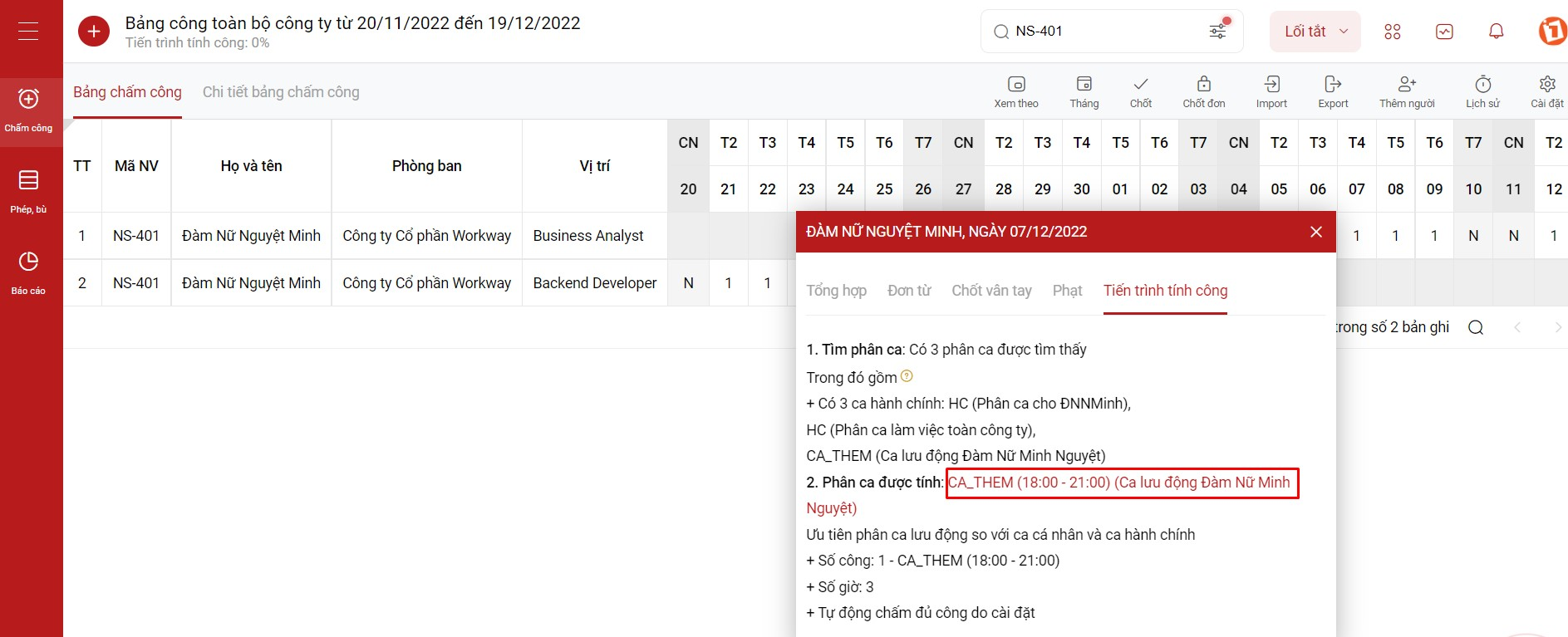Phân ca lưu động
Phân ca lưu động là những ca làm việc ngắn hạn và thường xuyên luân chuyển trong quá trình hoạt động của doanh nghiệp (Ví dụ: nhân sự Hienntt được lưu động sang phòng ban, vị trí, ca mới không thuộc ca cố định). Khi làm phân ca lưu động, nhân sự vẫn được chấm công đầy đủ trong khoảng thời gian của ca lưu động.
Để sử dụng Phân ca lưu động, bạn theo dõi sau:
Bước 1: Cài đặt ca làm việc
Bước 2: Tạo mới và quản lý phân ca lưu động
Bước 3: Kiểm tra bảng chấm công
Bước 1: Cài đặt ca làm việc
Để tạo mới ca lưu động, bạn cần cài đặt ca làm việc:
- Truy cập phân hệ Chấm công > Cài đặt > Cài đặt ca làm việc > Tạo mới
- Cài đặt quy trình duyệt phân ca làm việc (Xem chi tiết tại HDSD Tự động > Quy trình duyệt tự động)
Bước 2: Tạo mới và quản lý phân ca lưu động
- Tạo mới phân ca lưu động
Để tạo mới phân ca lưu động, cần thực hiện các bước sau:
- Truy cập phân hệ Chấm công
- Click
> Phân ca > Phân ca lưu động
- Nhập đầy đủ các thông tin cần thiết
- Click Cập nhật để lưu lại
1.1. Phân công: Theo ngày cố định/ Theo khoảng ngày
Giống nhau:
- Khi chọn 1 trong 2 kiểu phân công, hệ thống sẽ tự động hiển thị Nhân sự/ Phòng ban/ Vị trí/ Chọn ca lưu động
- Chọn ca giống nhau
Khác nhau:
- Theo ngày cố định: chỉ phân ca lưu động cho ngày cụ thể, 1 nhân sự có thể chọn nhiều ngày để phân ca lưu động.
- Theo khoảng ngày: cài đặt theo thời gian dài chọn Từ ngày/ Đến ngày để giới hạn thời gian phân ca lưu động
1.2. Chọn ca
Ca làm việc chia thành 4 loại ca: Thời gian cụ thể, Nghỉ tuần, Nghỉ thường/ Hủy ca, Tự động lấy ca, Ca làm việc
- Thời gian cụ thể: khi chọn thời gian cụ thể sẽ hiển thị ra 2 ô Từ giờ/ đến giờ
- Ca làm việc: xem hướng dẫn chi tiết tại Cài đặt ca làm việc
2. Quản lý phân ca lưu động
1Office cung cấp cho người dùng 2 cách quản lý Phân ca lưu động
Cách 1: Quản lý theo màn hình danh sách
Truy cập phân hệ Chấm công > Phân ca làm việc
Ở màn hình danh sách Phân ca làm việc > Click chuột phải vào chi tiết 1 ca để thực hiện tác vụ quản lý Phân ca làm việc
Cách 2: Quản lý tại màn hình chi tiết phân ca lưu động
2.2 Bảng tác vụ quản lý phân ca lưu động
| STT | Tác vụ | Quyền thực hiện | Mô tả |
| 1 | Xem nhanh | Người tạo
Người quản lý Người duyệt |
Người dùng có thể xem nhanh các thông tin phân ca ở màn hình danh sách |
| 2 | Duyệt | Người duyệt
Người quản lý |
Có 02 lựa chọn: Duyệt hoặc Không duyệt
|
| 3 | Sửa | Người tạo
Người quản lý Người duyệt |
Người dùng có thể chỉnh sửa các thông tin trong phân ca khi ở trạng thái Chờ duyệt |
| 4 | Xóa | Người tạo
Người quản lý Người duyệt |
Người dùng có thể xóa phân ca khi ở trạng thái Chờ duyệt |
| 5 | Nhân bản | Người tạo
Người quản lý Người duyệt |
Người dùng có thể tạo mới phân ca với các trường thông tin tương tự phân ca được chọn |
| 6 | Export | Người tạo
Người quản lý Người duyệt |
Người dùng xuất excel dữ phân ca với
|
| 7 | Import | Người quản lý | Người dùng tạo nhiều phân ca cho nhiều nhân sự, nhiều ca bằng cách import excel để tiết kiệm thời gian |
| 8 | Lịch sử | Người tạo
Người quản lý Người duyệt |
Người dùng có thể xem lại toàn bộ lịch sử phân ca lưu động |
Bước 3: Kiểm tra bảng chấm công
- Nhân sự được phân ca lưu động vào phòng ban mới sẽ hiển thị ở bảng chấm công phòng ban tương ứng
- Nhân sự được phân ca lưu động vào vị trí mới, phòng ban cũ sẽ được tách dòng
- Kiểu phân ca Phân ca lưu động được ưu tiên trước Phân ca cá nhân và Phân ca phòng ban, vị trí
Lưu ý:
- Chỉ được thao tác Sửa, Xóa với phân ca ở trạng thái Chờ duyệt
- Phân ca Đã duyệt sẽ link sang bảng chấm công của nhân sự